Oye Siri y lista de los comandos más útiles para aprovechar Siri
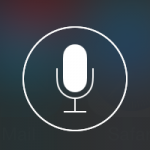 A pesar de que cuando se presentó Siri, el asistente de voz de Apple parecía muy revolucionario y que pronto tendríamos un auténtico mayordomo virtual, lo cierto es que aunque cada vez tiene más funciones, su utilización por parte de los usuarios es muchas veces anecdótica.
A pesar de que cuando se presentó Siri, el asistente de voz de Apple parecía muy revolucionario y que pronto tendríamos un auténtico mayordomo virtual, lo cierto es que aunque cada vez tiene más funciones, su utilización por parte de los usuarios es muchas veces anecdótica.
En este artículo recojo algunos comandos prácticos que utilizo con mucha frecuencia y que sirven para algo en el día a día y que en muchos casos se pueden usar incluso en el coche.
Siri está disponible a partir del iPhone 4S y del iPad 3 (incluyendo el iPad mini) y se puede activar, si no lo está, en Ajustes > General > Siri (lo que permite también dictar texto en vez de teclearlo tal y como se explicaba en el artículo 55 comandos de voz para dictar texto en Windows, iOS y Mac OS X). Para invocar a Siri hay que dejar pulsado el botón “home” unos pocos segundos y se puede usar incluso con el terminal bloqueado (para impedirlo se configura en Ajustes > Código > Siri). Las 108 respuestas más graciosas se pueden ver en este artículo.
Es posible saber qué se pueden consultar preguntándole “Qué puedo decir”: entre las opciones está averiguar qué hora es, en qué día caerá el próximo 2 de abril, pedirle que nos cuente un chiste, busca un restaurante chino cerca de aquí, etc.
Si se configura en inglés, francés, etc. se puede definir que sea una voz de hombre (Siro) o de mujer (en español lamentablemente solo de mujer de momento).
Si se conecta el iPhone a un manos libres por Bluetooth, para invocar a Siri no hay más que presionar el botón de llamada/colgar y a partir de ahí se le pueden enviar comandos por voz para hacer ciertas operaciones como estas, que son útiles y utilizo con cierta frecuencia:
- “Oye Siri”: si se tiene iOS 8 o superiores y se activa esta opción (en Ajustes > Siri > Permitir “Oye Siri” y el terminal está conectado a la corriente (a partir del iPhone 6s ya no es necesario tenerlo conectado a a corriente: escucha siempre) y decimos en voz alta “Oye Siri”, ésta responderá sin necesidad de darle a ningún botón y a distancia. A partir de ahí se le pueden decir comandos como…
Aquí un vídeo de «Oye Siri» en funcionamiento…
«Oye Siri» en funcionamiento
- “Revisar”/”Editar”/”Cancelar”: después de dictar a Siri algún texto y antes de enviarlo por mensaje, correo, etc. (ver los siguientes puntos) se le puede pedir “revisar” para que nos lo lea y de esta manera sepamos qué ha entendido. Si no es correcto, le diremos “editar” y permitirá que se lo volvamos a decir. “Cancelar” anula la operación.
- Pedirle a Siri que lea los correos electrónicos, los conteste o incluso cree uno nuevo. Las ordenes son: ”¿Tengo correo nuevo?” y “Lee los mensajes de correo electrónico”. Inmediatamente leerá remitente, asunto y el cuerpo del mensaje.
Es muy práctico para cuando se va en el coche, por ejemplo, y se utiliza con el “Manos libres”. Desde ahí se le puede pedir que conteste al correo y pregunta por el texto de respuesta. Tras componer el mensaje, se puede enviar directamente, todo por comandos de voz. Echo de menos la opción de poder borrar el correo electrónico directamente con una orden. Para que escriba un correo nuevo, hay que decirle “crear nuevo correo” (y pregunta destinatario, asunto y cuerpo del mensaje).
- Filtrar por remitente de correo electrónico: complementando el punto anterior, para saber si tenemos mails de una persona en concreto podemos preguntar ¿Tengo correos electrónicos de (tal persona)? Y Siri contestará. Si le decimos “Lee los mensajes de correo electrónico de (tal persona)”, los leerá.
- “Lee las notificaciones” (muy práctica): sirve para que Siri lea todas las notificaciones recibidas y su contenido (de WhatsApp, iMessage, Twitter, Facebook, etc.) en esos momentos en los que por alguna razón no los podemos consultar (por ejemplo en el coche con el manos libre, por supuesto).
- Quiénes somos y ponernos un “mote”: En los ajustes de Siri (Ajustes > General > Siri) se configura cuál, de todos los contactos, somos nosotros. Si no queremos que nos llame por nuestro nombre de pila, podemos decirle que use un mote (vale, esta no es muy práctica pero me hace gracia). Por ejemplo: “llámame sexy”. Aquí un gran momento en de Siri en la serie «The Big Bang Theory».
Siri en «The Big Bang Theory»
- Añadir eventos, recordatorios y notas usando a Siri. Una manera muy rápida de crear un nuevo evento, recordatorio o nota es hacerlo pidiéndoselo a Siri. De esta manera no hay que seleccionar manualmente la fecha (que siempre es tedioso) o introducir el texto. Los comandos para lanzarlos son:
- Para un evento “añade una cita para el día 20 de octubre de 2017 a las 8 de la tarde”. A continuación se puede cambiar el título del evento (también por voz) y confirmarlo.
- Para crear un recordatorio: “recuérdame que el día 28 de noviembre de 2020 renueve el permiso de conducir” o, incluso, es posible crear un recordatorio geolocalizado “Recuérdame que llame a Pepito al llegar a casa” (para esto, es necesario que sepa dónde está “casa”). Eso se añade en la correspondiente ficha de contacto.
- Para crear una nota, se le puede pedir: “Anota que este año navidad es el 25 de diciembre”.
- “Mi hermana/padre/madre/novia/amiga/… es …” Es posible explicar a Siri las relaciones familiares (o de amistad) que tenemos con otros contactos para, de esta manera, ser capaces de referirnos a ellos por comandos de voz. En caso de ordenar por voz alguna acción enfocada a un familiar o pareja, si Siri no sabe quién es, lo preguntará. Se puede hacer también en nuestro propio perfil (contacto) en “Añadir nombre relacionado…” indicando relación de parentesco y quién, de los demás contactos, es.
- “Enciende o apaga” Wifi, modo avión, apaga el datos móviles/2G/3G/4G (desactiva los datos móviles) o Bluetooth: es posible realizar estas acciones sin más que pedírselo a Siri. Personalmente me encanta el de enciende el Bluetooth (o apágalo) una vez en el coche.
- “¿Dónde estoy?”: Siri informará de la dirección física (aproximada) en la que nos encontramos.
- “Envía un mensaje a…” (me encanta esta opción): me resulta particularmente cómoda la opción de pedir a Siri que envíe un SMS o iMessage (si la otra parte tiene iPhone, iPad o iPod touch) diciendo “Dile a mi novia que ya estoy de camino”.
- “¿Qué canción es esta?”: Siri escucha un fragmento de la canción y dice su nombre y autor (y enlace para comprarla). Ya no son necesarias apps como Shazam o Soundhound (solo iOS 8 y posteriores) aunque se basa en la tecnología de la primera.
- «¿Qué tiempo va a hacer mañana? ¿y pasado? ¿A qué hora va a salir el sol?, ¿Va a llover mañana?, ¿Y qué tiempo hará mañana en Mahón?» Son algunas de las preguntas que se puede hacer para que saber el tiempo en los próximos días. Como se puede ver la imagen, a veces contesta con un poco de humor.
- “Se pronuncia…”: Es posible enseñar a Siri a pronunciar un nombre si no lo hace correctamente y aprende bastante bien. No obstante, en mi caso particular no he sido incapaz de enseñarle a pronunciar mi segundo apellido (alemán) a través de la voz. He tenido que ir a mi ficha de contacto > añadir campo > apellido (fonéticamente) e intentar transcribirlo.
- “Abre WhatsApp/Google maps/Twitter/Fotos…”: si tenemos muchas apps instaladas, en ocasiones es más rápido decirle a Siri que abra alguna si no estamos muy seguros de dónde está. Lamentablemente de momento se queda ahí. Seguro que en el futuro se podrán hacer más cosas.
- “Despiértame dentro de 6 horas”, «Despiértame a las 11:15» o “borra todas mis alarmas”: configura la alarma.
- Llama por teléfono o FaceTime a un contacto o amigo o familiar con altavoz: es posible pedirle a Siri que llame por teléfono a alguien indicando su nombre o relación (por ejemplo, “llama a mi madre”). En caso de que tenga varios números, preguntará a cuál llamar (casa, trabajo, iPhone, móvil, etc.). También se puede de esta manera iniciar una llamada de FaceTime a alguien (tanto de solo audio como también vídeo) (“Llama por FaceTime audio a mi amiga Fátima”). Si se le dice «Con altavoz», lo hará dejando activado el altavoz manos libres.
- “Ver el historial de llamadas”: con este comando Siri presenta la lista de las últimas 25 llamadas para, desde la propia pantalla de bloqueo, llamar a una de ellas.
- “¿Cuál es el teléfono de mi padre/(nombre de una persona)?”: este comando hace que se abra la ficha del contacto correspondiente y lea en voz alta el número. En caso de tener varios, preguntará cuál se desea.
- «Abrir ajustes de geolocalización»: suelo tener activada la geolocalización pero al hacer alguna foto en ocasiones prefiero deshabilitarla para que no incluya los metadatos de dónde fue hecha (Cuidado con la información oculta sobre nosotros en las fotos que publicamos). Aunque es posible ir a Ajustes > Privacidad > Ubicación (desactivar) es más rápido pedirle a Siri que abra los ajustes de localización y ahí quitarla (de momento no puede hacerlo todo ella sola).
- «¿Cómo llego a casa? ¿Cómo se va a la calle Gran Vía 108»: Son ejemplos de preguntas para que Siri abra la aplicación de Apple mapas y nos guíe, en coche o andando.
- «¿Quién ganó el mundial de fútbol», ¿Cómo quedó el partido del Barcelona contra el Real Madrid?»: Son ejemplos de cuestiones deportivas que se le pueden plantear a Siri y da una respuesta muy correcta.
- Publicar en Twitter y Facebook: se pueden dictar a Siri tuits y actualizaciones para Facebook, aunque no leer lo que hay en el muro o en el timeline. Sí que se le puede preguntar cuáles son las tendencias de Twitter.
- “¿Dónde está mi novia/hermana/hermano/(nombre de una persona)?: si se tiene activado el servicio gratuito “buscar a mis amigos”, se abre una ventana indicando su ubicación actual.
- Música: Utilizando comandos de voz se puede controlar la reproducción de la música. Algunos útiles son:
-
- Para la música (o para): Siri pondrá en pausa la reproducción de lo que está sonando.
- Pon música o reanuda la reproducción: de esta manera pone música o la canción pausada seguirá sonando.
- Siguiente canción o pasa de canción: salta a la siguiente canción.
- Reproduce la canción anterior o vuelve atrás: reproduce de nuevo el último título.
- Aleatorio (o aleatorio de música rock, por ejemplo para restringir el tipo de canciones): inicia una reproducción de títulos al azar.
-
- Pon el álbum (el que sea): Por ejemplo “pon el álbum Iron Man”: comienza a reproducir sus canciones.
- ¿Qué está sonando?: identifica la canción.
- Para que Siri sea más inteligente todavía hay que configurar que hable en inglés. De esta manera se le puede pedir incluso que calcule operaciones aritméticas, y conteste preguntas más complejas ya que se basa en Wolphram Alpha.
- Activa el modo de ahorro de energía
Es posible decirle a Siri (a partir de iOS 9) que active el modo de ahorro de energía y que, de esta manera, minimice el consumo de energía y alargue en la medida de lo posible la duración de la batería. También se le puede indicar «Desactiva el modo de ahorro de energía» para quitarlo.
Conclusión sobre Siri
A Siri, como a los demás asistentes virtuales, le queda mucho camino por recorrer, pero estos comandos empiezan a darle una cierta utilidad práctica en el día a día al margen de los usos puntuales para quedar bien con los amigos o hacer una gracia. Con las sucesivas versiones de iOS (y muy probablemente en OS X) irá mejorando incluso más seguro. Muchos comandos graciosos de Siri (más de 100) se pueden ver en este artículo.
Además de estas órdenes exactas, Siri entiende variantes (aunque está más limitada en otros idiomas frente al inglés) por lo que en muchos casos se puede elegir el comando que nos resulte más cómodo y hay que decir que funciona bastante bien desde el punto de reconocimiento de lo que decimos. En mi opinión, ya solo por el sistema de dictado vale la pena.
¿Usas algún otro comando frecuentemente?
Página oficial: Apple Siri.
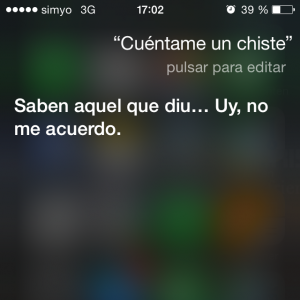
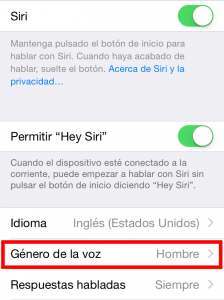
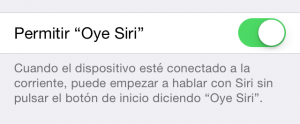
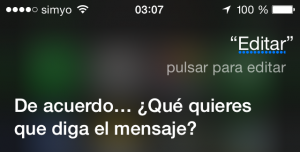

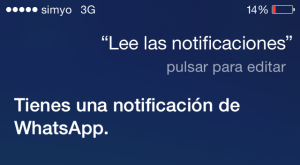
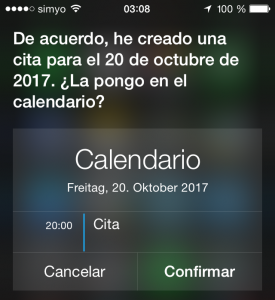
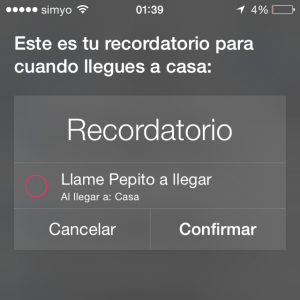
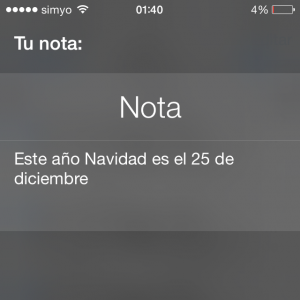
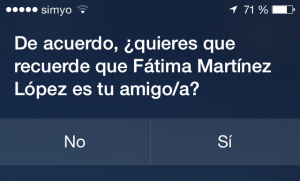
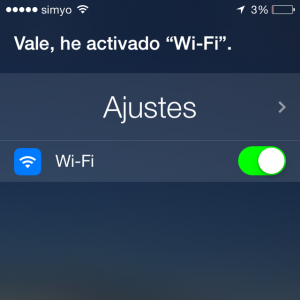
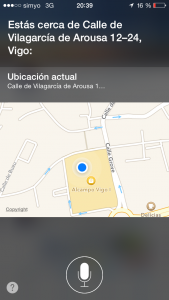
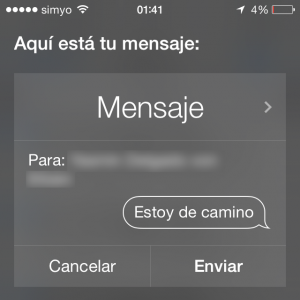
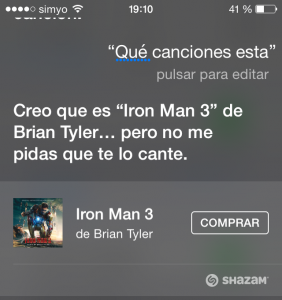
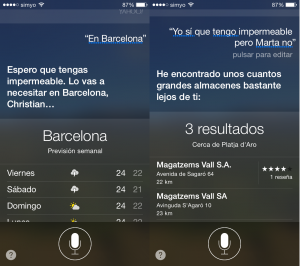

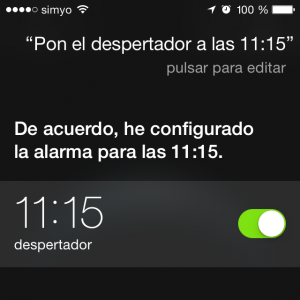
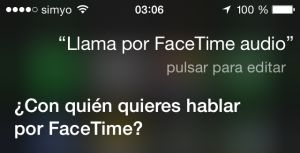
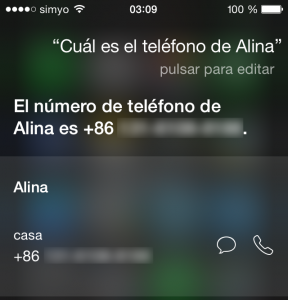
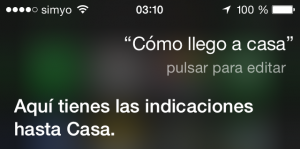
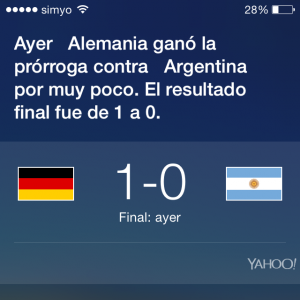
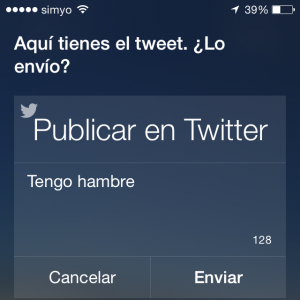
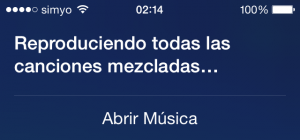
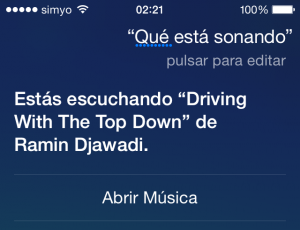
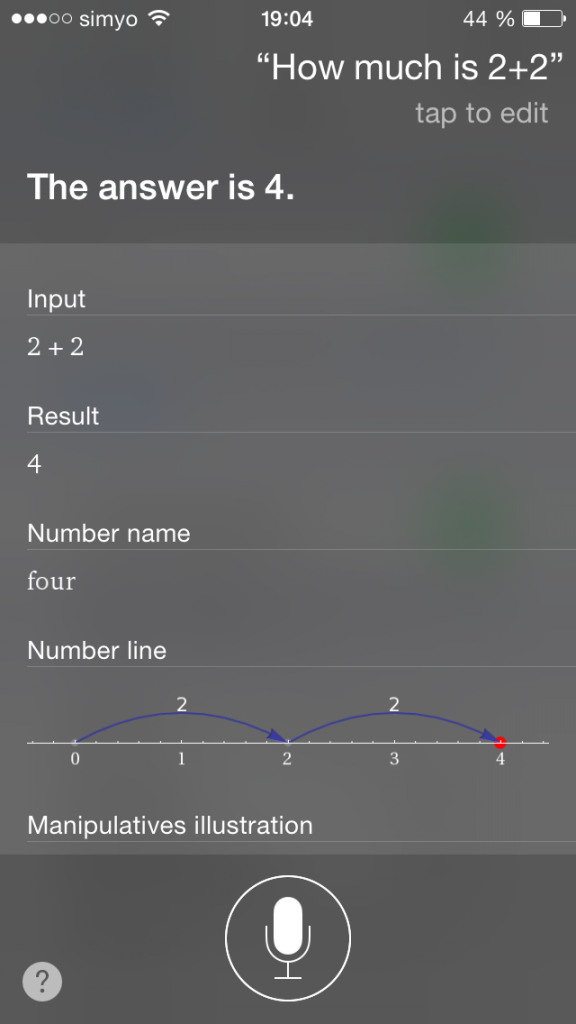
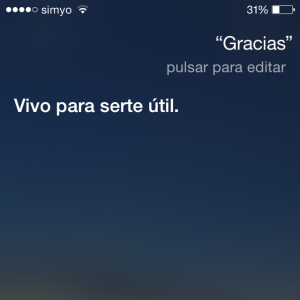
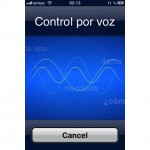
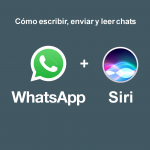


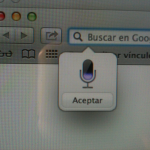











un post muy completo…
Hola, Fairyneel
Muchas gracias por tu visita y comentario.
Saludos.
Hola una disculpa yo tengo un ipad y ya busque por tidas partes a siri y al parecer no lo tengo me podrian ayudar ya sea a instalarlo o encontrarlo gracias
Hola, Lupita
La opción de activar Siri en el iPad está a partir del iPad 3 (aparecido en el año 2012). Puedes ver si lo tienes en ajustes – General – Siri.
Saludos.
Hola, no consigo que Siri me responda con voz!!!! Solo me responde por escrito, ya he revisado las configuraciones, he desactivado y vuelto a activar, reiniciado el equipo….Alguna rspuesta por favor??? Gracias
Hola, Mercedes
¿Estás segura de que en los ajustes de Siri tienes marcada la casilla de que conteste por voz? A veces lo hace solo por texto. Ten en cuenta que con iOS 9 ya no da ese sonido de que te está escuchando como hacía antes, pero las respuestas sí que son siempre por voz.
Saludos.
Hola gracias por la información, sucede que me gustaría que siri me lea los mensajes de texto pero cuando uso este comando se queda pensando y no hace nada, no sé que puede estar pasando, a ver si alguien me ayuda se los agradecería mucho. Jorge.
Hola, Jorge
¿Solo cuando lee los mensajes Siri? Revisa los ajustes del idioma de lectura en la configuración de accesibilidad, y también prueba a reiniciar o a actualizar la versión de iOS si te deja.
Saludos.
Tengo un iPhone 6 nuevo, le pedí a Siri que me recordara algo pero jo lo hace, como lo soluciono?
Pues por lo que dices, ni idea. Siri suele hacer caso. Comprueba las ordenes y si le has dicho que lo guarde.
Saludos.
Hola Jorge , el Siri no contesta con voz , esta en «SIEMPRE» pero no lo hace , alguna idea ? gracias
Porque no puedo tener a Siri si tengo un iPad?
Quizá sea un iPad 1 o iPad 2 o posterior pero no lo tengas activado. Mira en los ajustes.
Como puedo ordenarle a Siri que descuelgue una llamada entrante en vez de tener que arrastrar el dedo para descolgar.
Es que soy ciego.
Mi iphone es el SE
No se puede.